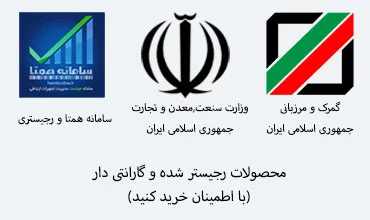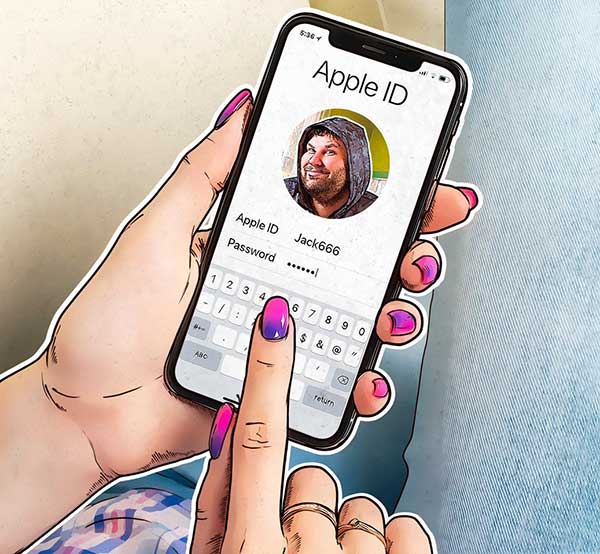
با تحریم شدن کشور ما از سوی شرکت اپل به دستور آمریکا,دیگر نمی توانید با شماره و آدرس ایران برای خودتان اپل ای دی بسازید و به همین خاطر یا باید خریداری کنید و یا اینکه با اطلاعات فیک یکی بسازید.امروز می خواهیم باهم آموزش ساخت اپل آی دی را داشته باشیم و ببینیم که چطور در کمتر از 5 دقیقه این کار را انجام دهیم,پس با ما همراه باشید.
اپل ای دی چیست و چه کاربردی دارد
برای کسانی که تازه از برند اپل گوشی خریداری کرده اند این سوال پیش می آید که اپ ای دی چیست و چرا حتما باید یکی از آنها را داشته باشیم.برای اینکه در گوشی های آیفون برنامه ای دانلود کنید یا از اطلاعاتتون بک آپ بگیرید,حتما باید دستگاه را به یک اپل ای متصل کنید و در حقیقت می توان گفت که Apple ID دقیقا مثل کارت ملی آیفون هست که بدون آن گوشی شما هیچ هویت و کاربرد خاصی ندارد (به غیر از تماس و دوربین و ..).
موارد مورد نیاز برای ساخت اپل آی دی
اسم و آدرس
خب همانطور که گفتیم شما نمی توانید با اطلاعات اصلی خودتان اپل ای دی بسازید و باید با کمک سایت های دیگر که اطلاعات جعلی به شما می دهند این کار را انجام دهید.برای شروع باید مشخصات یک شخص خارج از کشور را داشته باشید.یکی از بهترین سایت ها در این زمینه FakeAddressGenerator بوده که تمام اطلاعات مورد نیازمان را دارد.
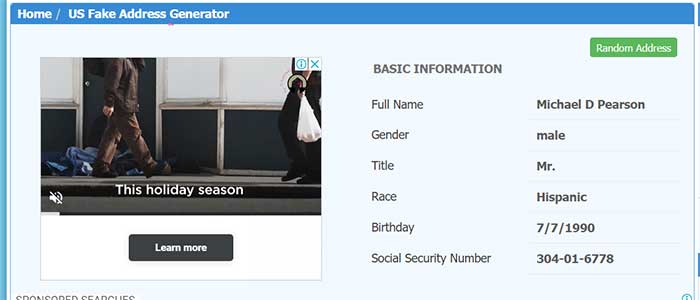
برای شروع و پر کردن اولین فرم تنها اطلاعات بالا از جمله نام,نام خانوادگی و تاریخ تولد نیاز است و بعد از اینکه کمی جلوتر بروید باید آدرس وارد کنید,تا بتوانید ادامه دارد.برای استفاده از این سایت بهتر است که از VPN استفاده نکنید.
شماره تلفن
مورد بعدی که حتما باید داشته باشید,شماره تلفن بوده که روش های مختلفی برای دریافت آن دارید.گران ترین راه استفاده از شماره های خارج از کشور دائمی بوده که قیمتی از 10 الی 50 دلار دارند و چندان به صرفه نیست.به همین خاطر ما امروز کاری به این مورد نداریم.در مرحله بعد می توانید از شماره های مجازی کمک بگیرید که قیمت مناسبی دارند و از 3 هزار تومان شروع شده و تا 150 هزار تومان ادامه دارد.
سایت های داخلی زیادی هستند که اقدام به فروش شماره مجازی کشورهای مختلف می کنند و م توانید با یک جستجو ساده در گوگل آنها را پیدا کنید.سرویس بعدی مربوط به گوگل بوده به نام Google Voice برای ثبت نام در آن هم باید شماره مجازی داشته باشید.بهترین روش این است که با شماره مجازی در گوگل وویس ثبت نام کنید و با شماره گوگل وویس اپل ای دی را بسازید.البته دقت کنید که گوگل وویس تنها برای کشور آمریکا قابل استفاده بوده و اگر به آی پی ثابت و شماره مجازی دسترسی ندارید,بهتر است سراغ این مورد نروید.
سایت های دریافت اس ام اس
آخرین راهی که برای شما وجود دارد و هیچ هزینه ای هم برایتان ندارد,استفاده از سایت هایی است که اس ام اس شما را دریافت می کنند.البته افراد دیگر هم به این شماره دسترسی دارند و می توانند اس ام اس شما را ببینند,اما مشکلی نیست و معمولا کسی پیگیر کارهای دیگران نمی باشد.چند نمونه از این سایت ها عبارتند از :
برای شروع تنها کافیست یکی از سایت های بالا را باز کنید و شماره آمریکا انتخاب کنید که زیاد استفاده نشده باشد.معمولا شماره های خیلی جدید یا خیلی قدیمی بهتر هستند و موارد میانی اغلب اسپم شناخته شده اند و اپل اجازه ثبت نام با آنها را به شما نمی دهد.به هر حال باید چندین شماره مختلف را امتحان کنید تا آخر یکی از انها کار کند.
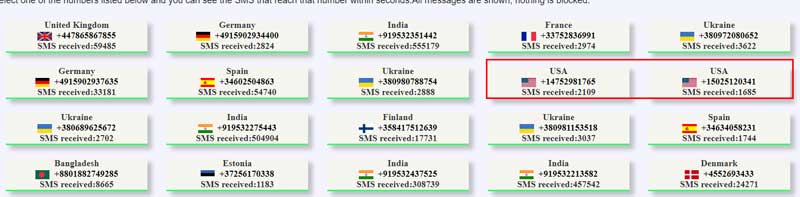
ممکن است در طی ثبت نام با ارور “Your Request Can not be completed” رو به رو شوید که نشان دهنده این است که خط مورد نظر اسپم بوده و باید موارد دیگری را بررسی کنید.همچنین مراقب باشید که به هیچ عنوان از اطلاعات خود در سرویس آیکلود بک آپ نگیرید,چرا که صاحب این خط شما نیستید و شخصی که شماره را دارد به راحتی می تواند به اطلاعات شما دسترسی داشته باشد.
آموزش ساخت اپل آی دی
اپل با اقداماتی که انجام داده,روش ساخت اپل ای دی را بسیار بهبود داده و به راحتی می توانید در سایتش و به شکل آنلاین یکی بسازید.دقت کنید که هنگام ورود به سایت از نرم افزارهای تغییر آی پی استفاده نکنید.برای شروع وارد صفحه Appleid.apple.com شوید و در بالا سمت راست روی Create Your Apple ID کلیک کنید.
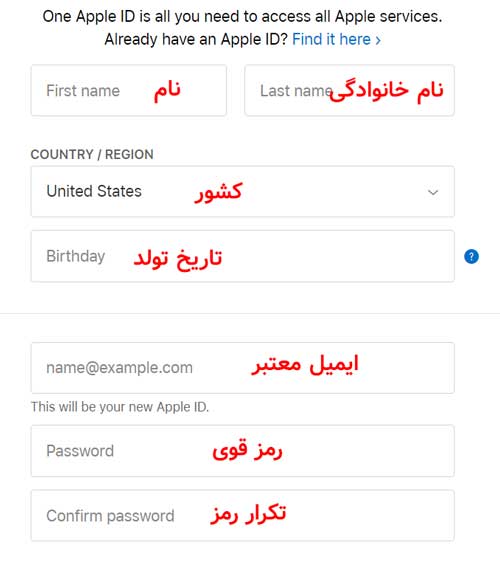
برای پر کردن فیلدهای بالا باید سایتی که در ابتدا معرفی کردیم (FakeAddressgenerator) را باز کنید و اطلاعاتشان را کپی و پیست کنید.دقت داشته باشید که برای ایمیل حتما از یک نمونه معتبر که در آینده به آن دسترسی داشته باشید را وارد کنید.
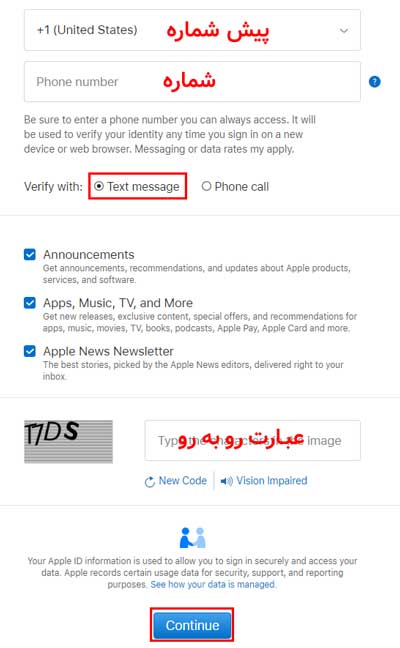
خب در این مرحله باید یک شماره تماس وارد کنید که برای کشور آمریکا باشد با پیش شماره 1+.اگر می خواهید از سایت هایی که معرفی کرده ایم استفاده کنید,1 اول شماره ها را وارد نکنید و 10 رقم بعدی را در فیلد بزنید.بعد از کلیک بر Continue و ادامه دادن موضوع,به شما یک ایمیل و اس ام اس می فرستد که برای وریفای به کار می رود.به همین دلیل است که می گوییم حتما یک ایمیل معتبر وارد که اگر در آینده خواستید تغییری ایجاد کنید,بتوانید.
خب بعد از انجام تمامی این کارها وارد صفحه بعدی می شوید که باید اطلاعات بیشتر از قبیل آدرس و نوع پرداخت اپل ای دی خودتان را مشخص کنید.برای این کار در بخش Payment & Shipping را پیدا کنید و روی Edit بزنید و اطلاعات مورد نظر را وارد کنید.
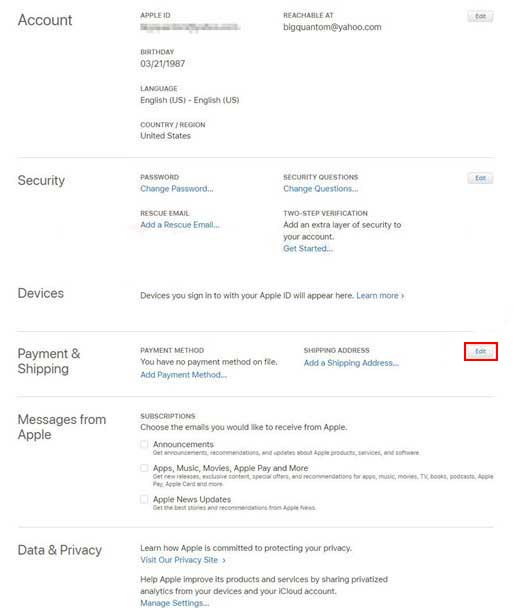
اکنون وارد صفحه جدیدی می شوید,که باید اطلاعات بیشتری از خودتان اضافه کنید.برای این کار کافیست از همان سایتی که نام و تاریخ تولد را استخراج کردید,استفاده کنید.
حتما کشور را روی آمریکا قرار دهید و گزینه Payment Method را بر روی None بگذارید که نیازی نباشد کردیت کارت وارد کنید.در سایت Fakeaddressgenerator اطلاعات مختلفی از وضعیت بانکی و شخص مورد نظر وجود دارد که نیازی نیست هیچکدام را وارد کنید.
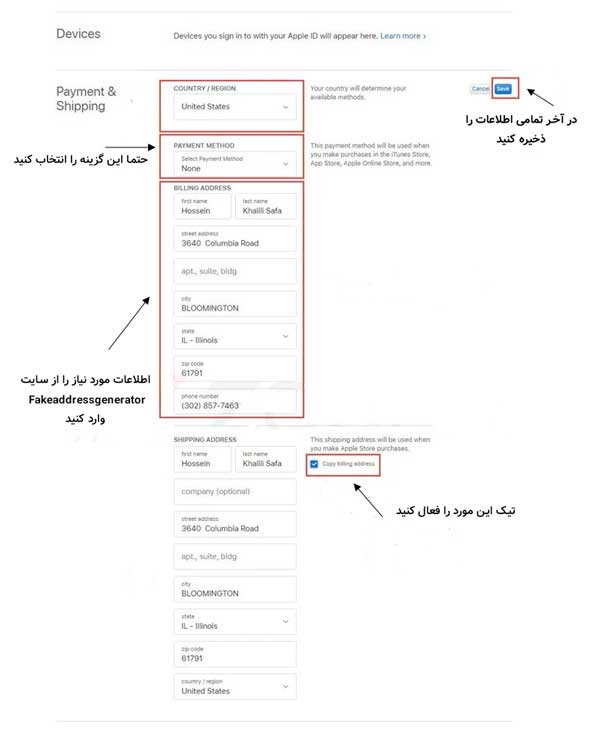
برای راحتی کار و اینکه دوبار اطلاعات را وارد نکنید تنها کافیست گزینه Copy Billing Address را بزنید و تمام.در آخر هم که تمام اطلاعات را وارد کردید روی Save کلی کنید تا به صفحه باز گردید.همانطور که می بینید اطلاعات شما تغییر کرده اند.
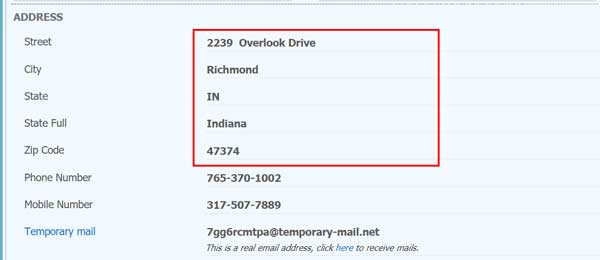
خب در حال حاظر اکانت شما ساخته شده است و یک سری نکات پایانی مانده که باید انجام دهید.قبل از هر کاری مانند تصویر زیر یک ایمیل پشتیبانی برای اپل ای دی انتخاب کنید که در شرایط خاص که به ایمیل اصلی تان دسترسی ندارید,بتوانید وارد اپل ای دی شوید یا رمزش را تغییر دهید.
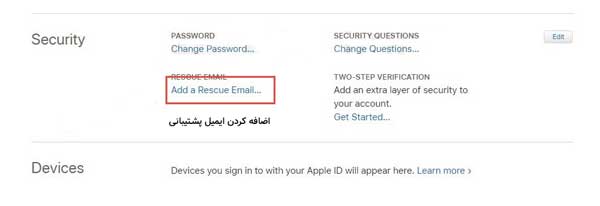
سپس در صفحه ای جدید که به شکل پاپ آپ باز می شود,ایمیل مورد نظرتان را وارد کنید و روی Continue کلیک کنید.شما هر ایمیلی که وارد می کنید حتما باید وریفای شود و این مورد هم از این قاعده مستثنی نیست و یک کد 6 رقمی به شما ارسال می شود که باید وارد فیلد زیر کنید.
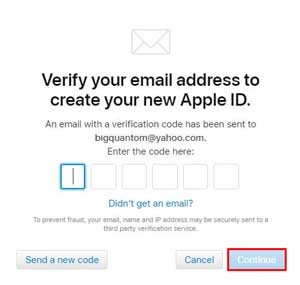
در آخرین مرحله هم باید برای اکانت خودتان یک سری سوالات امنیتی انتخاب کنید که در مواقع ضروری از آنها برای باز گرداندن اکانت استفاده کنید.برای این کار کافیست از بخش Security > Change Security Questions اقدام کنید.
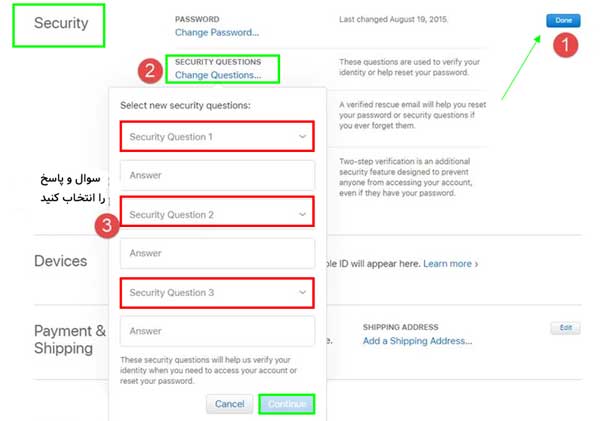
بعد از اتمام کار روی Done کلیک کنید و تمام.اکنون اپل ای دی شما آماده بوده و می توانید از آن در تلفن همراه خود استفاده کنید.
 TGplus.ir | خرید قسطی گوشی موبایل | فروش نقد و اقساط انواع کالاهای دیجیتال
TGplus.ir | خرید قسطی گوشی موبایل | فروش نقد و اقساط انواع کالاهای دیجیتال